June 20
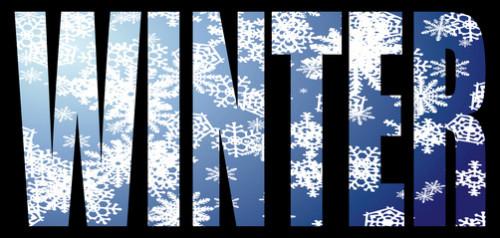
Photoshop è manipolazione fotografica o la modifica del software prodotto da Adobe Systems Incorporated. Tuttavia, è anche possibile usare Photoshop per manipola il testo. È possibile deformare tipo, aggiungere ombre o compilare il testo con un'immagine. Per scrivere in Photoshop, selezionare l'opzione "Tipo di strumento orizzontale" dalla barra degli strumenti e fare clic nella finestra del documento per iniziare a digitare. Assicurarsi che il pannello Carattere è aperto (cliccare "Finestra", quindi "Character) per selezionare un tipo di carattere, dimensione e colore per il testo.
Tipo di ordito a forma di onda, una bandiera o un arco. Dopo aver digitato il testo, selezionate il livello di testo nel pannello "Livelli". Selezionare il pulsante Altera nella barra delle opzioni (cliccare "Finestra" e "Opzioni), oppure scegliere il" menu ", quindi" livello di testo "e" Altera testo. "Aprire il" menu pop-up di stile "per scegliere uno stile di alterazione . Selezionare l'orientamento orizzontale o verticale. Quindi fare clic su "OK".
Le ombre fanno testo o forme sembrano avere profondità e una sorgente luminosa. Selezionate il livello di testo nel pannello "Livelli". Nella parte inferiore del pannello, fare clic sul pulsante "livello di stile" e nella lista degli effetti, fare clic sul pulsante accanto a "Ombra". Fai clic su "OK" quando gli effetti di ombreggiatura vengono regolati a proprio piacimento. È inoltre possibile creare bagliori interni, bagliori esterni e altri effetti con il pulsante stile di livello.
Per digitare la forma di un cerchio, scatola, o una forma personale, creare un percorso di testo. Utilizzando il "Pen" o lo strumento "Shape" sulla barra degli strumenti, disegnare una forma. Se si utilizza lo strumento forma, andare al pannello "Percorsi", selezionare il percorso della forma appena disegnata. Scegliere il menu "Modifica" e poi "Definisci forma personale." Selezionare uno degli strumenti di tipo sulla barra degli strumenti e posizionare il puntatore vicino la forma percorso che avete disegnato. La linea di base puntatore è normalmente orizzontale, ma diventerà mossi quando si passa sopra il percorso. Fare clic sul percorso in cui la linea di base diventa ondulato, e quando appare il punto di inserimento, digitare il testo.
La conversione il testo a un tracciato di lavoro permette di manipolare la struttura del testo, come se fosse un oggetto. Selezionate il livello di testo nel pannello "Livelli". Dal menù "Layer" scegliere "Tipo", quindi "Crea tracciato di lavoro." Nel pannello "Percorsi", selezionare il percorso di testo. È ora possibile modificare il percorso. (Con questo metodo, il vostro livello di testo originale sul pannello dei livelli rimane intatto e modificabile.)
Convertire tipo di forme per applicare stili di livello quali bagliori interni o smussi. (Non è possibile modificare le lettere o caratteri una volta che il testo viene convertito.) Selezionate il livello di testo nel pannello "Livelli". Selezionare il menu "Layer", quindi "Tipo" e "Converti in forma." Quindi selezionare "Livelli" del menu di nuovo e scegliere "Stili di livello." Fare clic sulla casella accanto a un effetto quotata e modificare qualsiasi effetto elementi, se lo desideri.
Creare la forma di una lettera o un carattere, scegliendo lo strumento "Maschera Testo orizzontale" o "strumento Testo Maschera verticale" nella barra degli strumenti. Scegli un livello per aggiungere la selezione. Selezionate un livello di immagine normale, perché un livello di testo non funziona pure. Come si entra il tipo appare una maschera rossa. Fare clic sul pulsante "Commit". Il confine ora mostra nell'immagine ed è possibile aggiungere i colpi o riempire la forma tipo di colore.
Quando si riempie il testo con un'immagine, il testo funge da "finestra" o "maschera" attraverso il quale l'immagine viene visualizzata. Nel pannello Carattere, scegliete un font grande, in grassetto per creare una finestra grande abbastanza per vedere la vostra immagine. Aprire il file di immagine. Se l'immagine è il livello "sfondo" sul pannello Livelli, fate doppio clic sul livello di sfondo; questo sarà sbloccare il livello di sfondo in modo da poterlo modificare. Digitare il testo con il "strumento di selezione del testo", quindi premere Ctrl + Invio (Windows) o Comando + A capo (Mac OS). Trascinare il livello dell'immagine al di sopra del livello di testo nel pannello livelli. Scegliere il livello di immagine, selezionare "Layer" e "Crea maschera di ritaglio", così l'immagine verrà visualizzata all'interno del testo. Regolare la posizione dell'immagine utilizzando lo strumento "Select".
